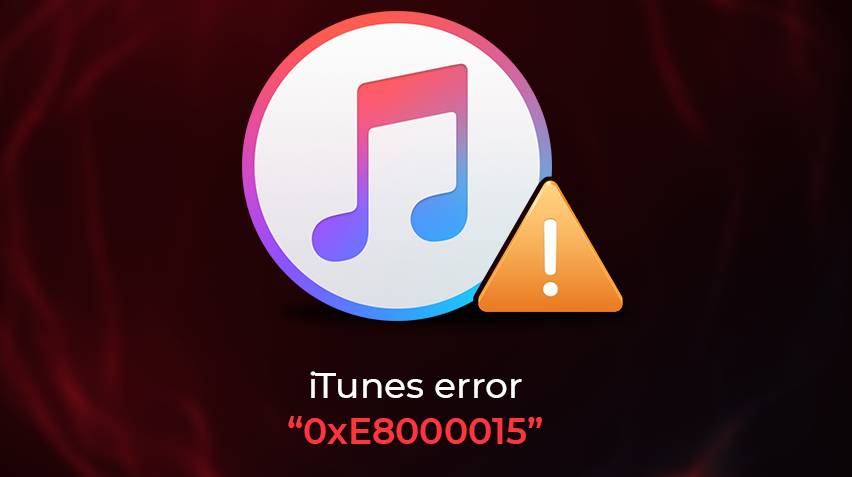Comment réparer l’erreur 0xe8000015 lors de l’utilisation d’iTunes ?
- Accueil
- Astuces
- Montage audio
- Comment réparer l’erreur 0xe8000015 lors de l’utilisation d’iTunes ?
Résumé
Après la connexion de votre appareil iOS à iTunes, vous rencontrez l’erreur 0xe8000015. Après plusieurs essais, votre ordinateur ne peut quand même pas détecter votre appareil iOS. Alors, vous pouvez découvrir les solutions pour cette erreur dans cet article.
- Mettez à jour iTunes à la dernière version.
- Mettez à jour votre iPhone à la dernière version du système iOS.
- Passez le système Mac ou Windows de votre ordinateur à la dernière version.
- Assurez que votre iPhone est déverrouillé.
- Lorsque l’indice « Faire confiance à cet ordinateur » s’affiche, déverrouillez votre iPhone et cliquez sur « Se fier ».
- Déconnectez tous les périphériques connectés sauf iPhone. Et aussi, essayez d’utiliser d’autres ports USB et d’autres câbles de données.
- Assurez que le réseau est bien connecté.
- Assurez l’espace suffisant sur l’iPhone.
- Redémarrez l’ordinateur et l’iPhone.
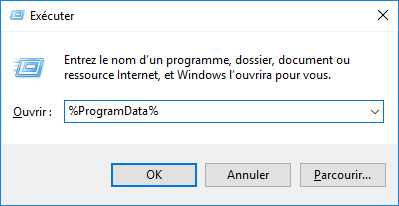
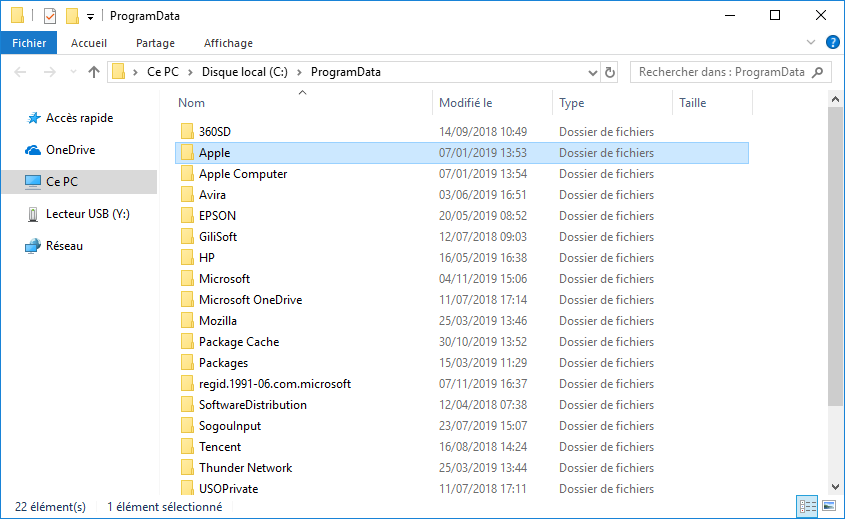
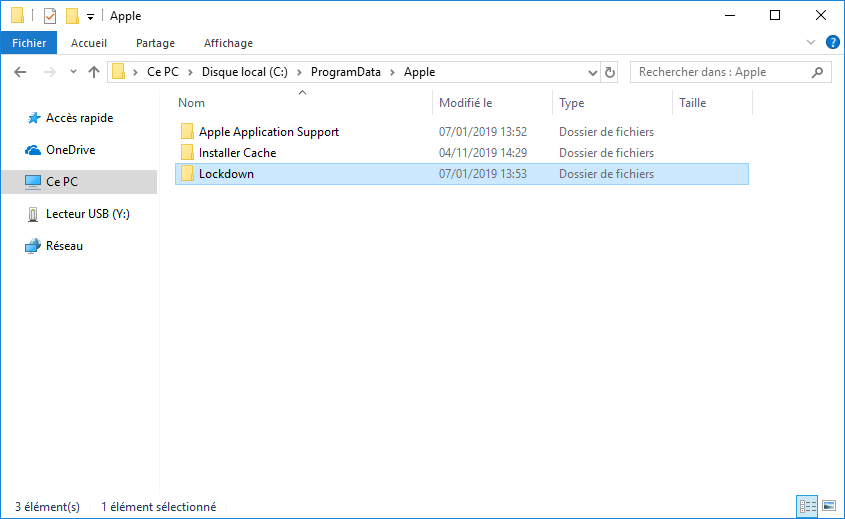
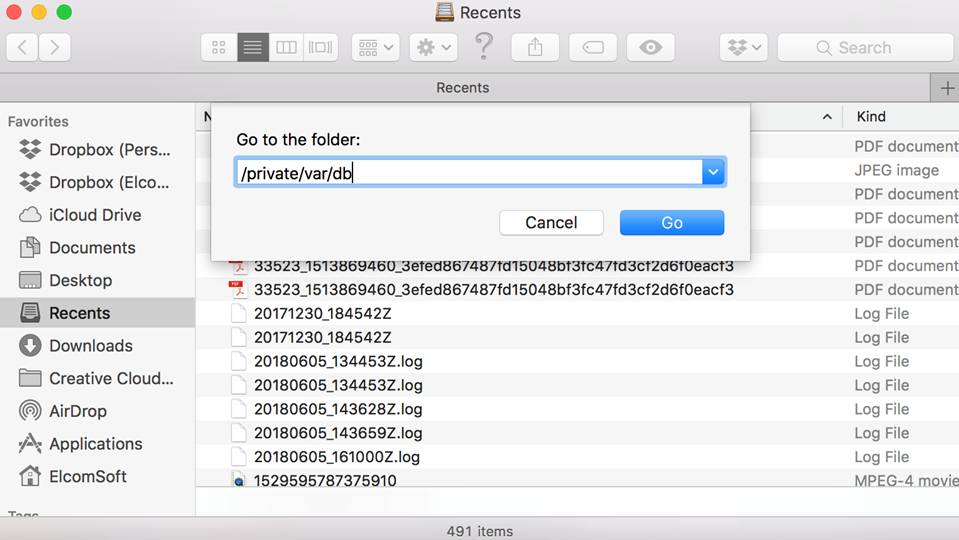
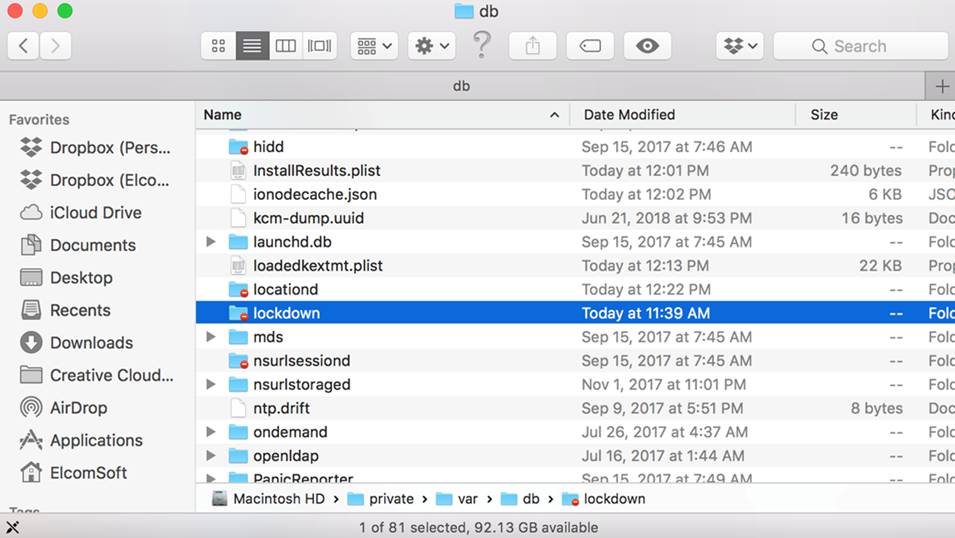

Coupage audio Rogner et couper le fichier audio sous le format MP3, ACC, FLAC, APE et d’autres formats. Par ailleurs, il est possible de créer le fondu en entrée et en sortie, de changer la voix masculine et féminine, de faire le mixage audio et de modifier le volume.
Assemblage audio Fusionner en un seul des fichiers audio sous le format MP3, ACC, FLAC, APE et d’autres formats. En plus, il peut personnaliser le format et la qualité pour le fichier de sortie.
Enregistrement audio Enregistrer le son en streaming sous de divers formats audio. Cet outil propose également la fonction d’enregistrement automatique. Et aussi, Renee Audio Tools est capable d’interrompre l’enregistrement audio quand aucun son n’est détecté, ce qui peut économiser l’espace du disque dur.
Conversion de formats Convertir des fichiers de musique entre les formats MP3, M4A, ACC, OGG, AAC et FLAC. Il est aussi possible de convertir des vidéos en format MP3.
Transfert de musique à iTunes Mettre des fichiers de musique sur iTunes (Il faut avant tout installer et se connecter à iTunes.).
Conversion de formats Convertir des fichiers de musique entre les formats MP3, M4A, ACC, OGG, AAC et FLAC.
Transfert de musique à iTunes Mettre des fichiers de musique sur iTunes (Il faut avant tout installer et se connecter à iTunes.).
Enregistrement audio Enregistrer le son en streaming sous de divers formats audio.
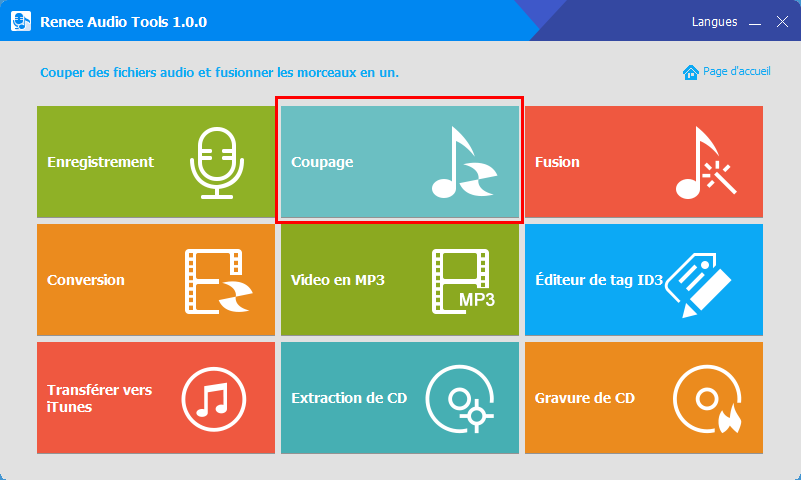
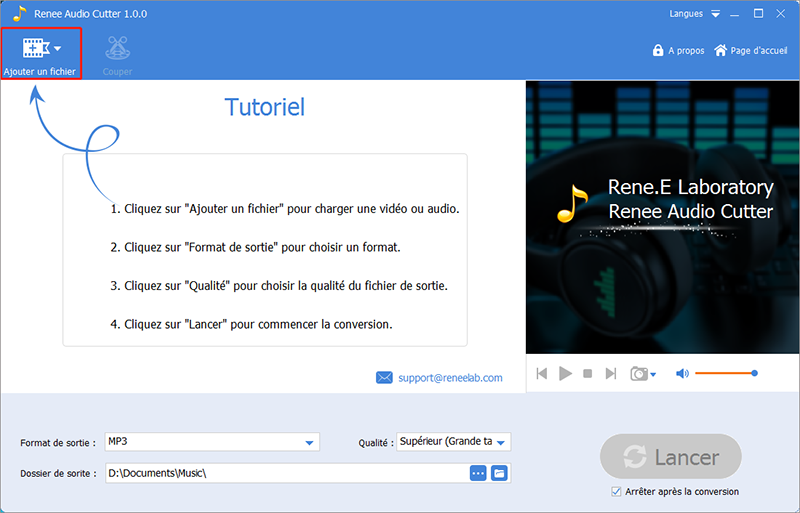
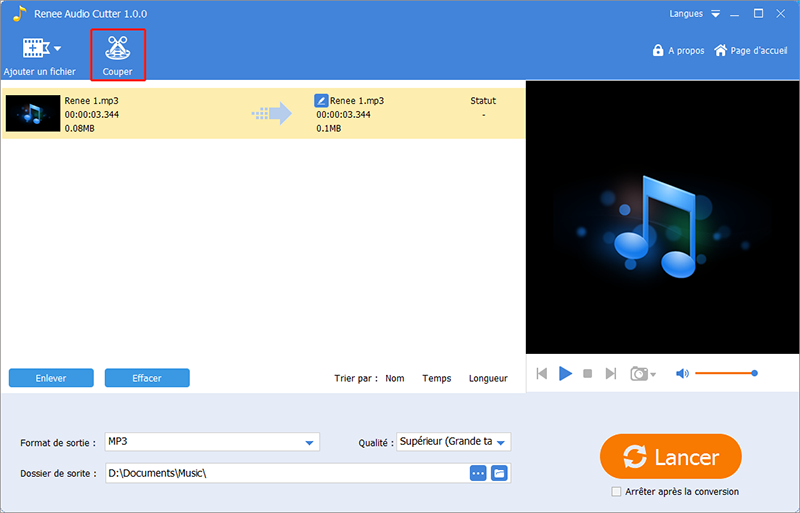
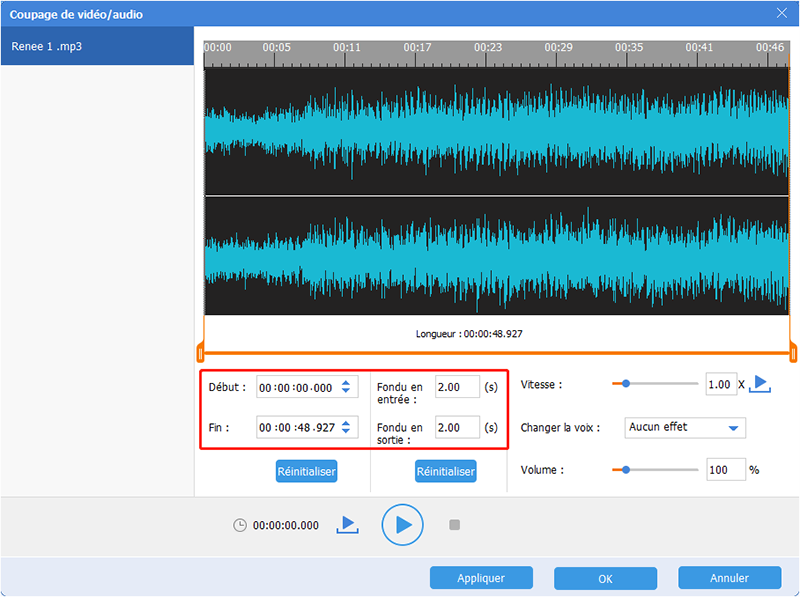
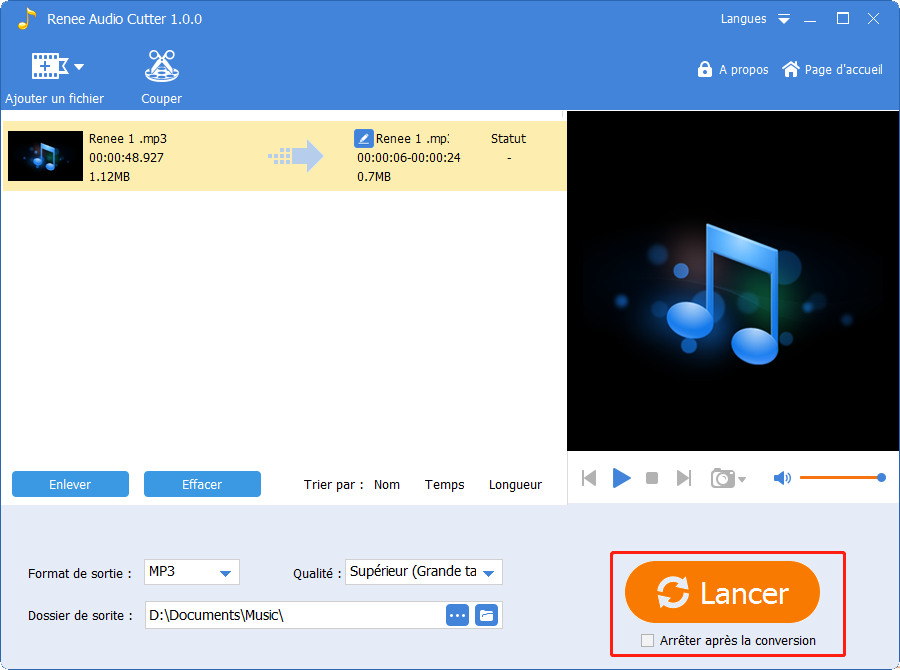
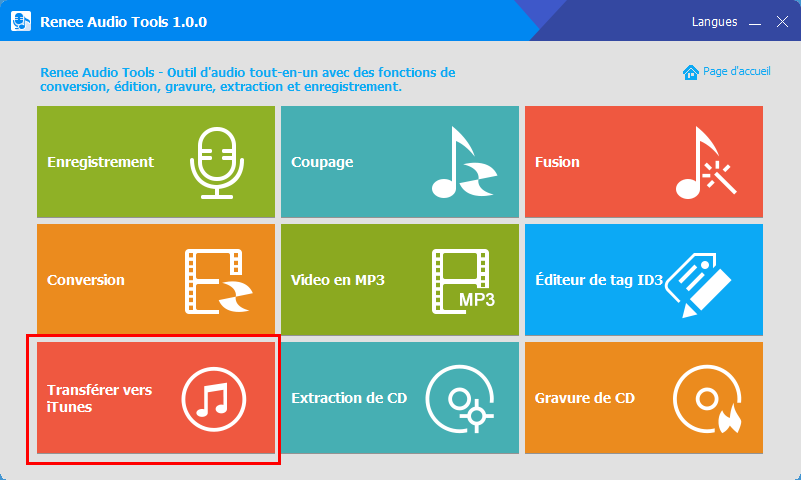
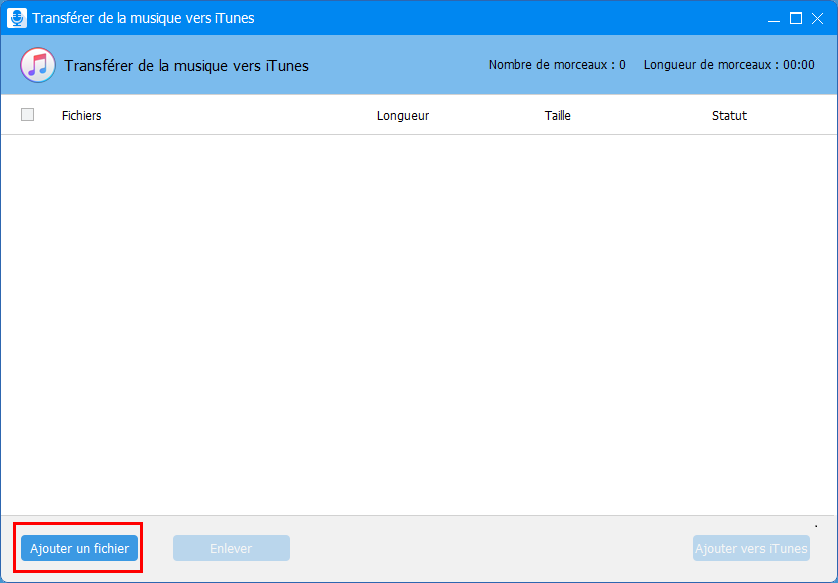
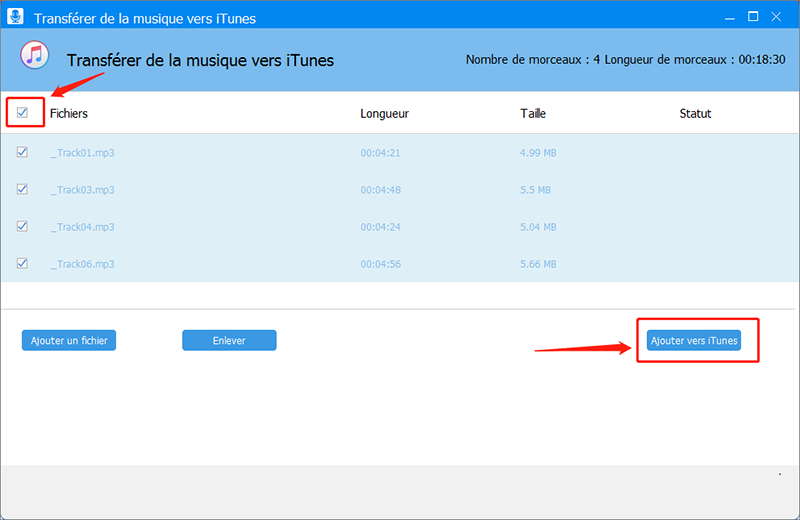
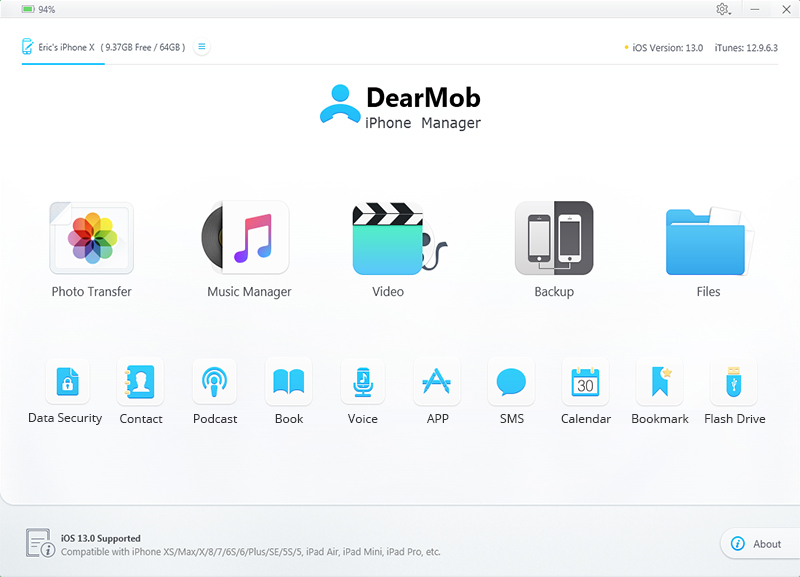
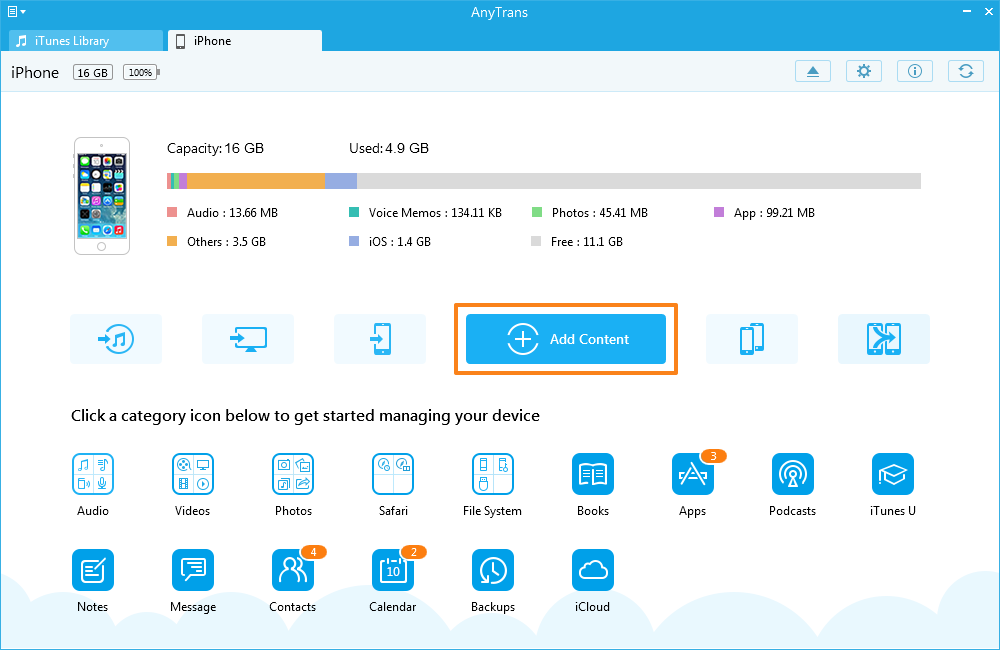
Articles concernés :
03-04-2024
Adèle BERNARD : Savez-vous comment trouver des vidéos et la musique de haute qualité sur YouTube ? Et aussi, comment enregistrer...
[Tutoriel] Comment graver un CD à partir de YouTube ?
06-09-2019
Mathilde LEROUX : En tant qu’un site Web major de l’audio et vidéo populaire, le nombre de l’utilisateur de YouTube est...
[Tutoriel] Comment convertir la musique YouTube en MP3 en ligne ?
12-08-2019
Adèle BERNARD : YouTube propose une gamme complète de musique et les styles sont différentes. Toutes sortes de musiques populaires peuvent...
Comment assembler les fichiers MP3 gratuitement sous Windows et Mac OS ?
12-08-2019
Valentin DURAND : La fusion de plusieurs fichiers audio en un seul fichier est une opération fréquente lors de l'édition audio....